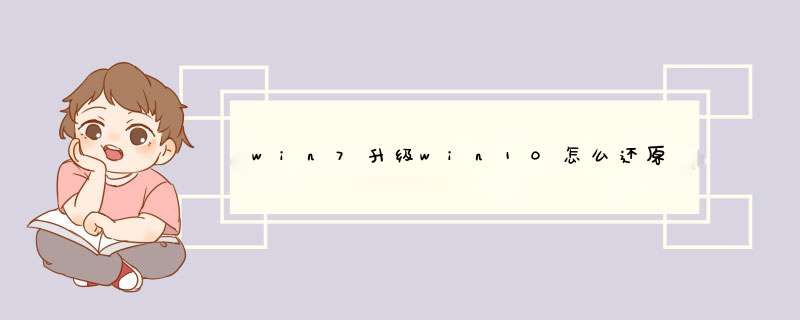
win7升级为win10,满足一定条件下可以回退为win7
开始---设置---更新和安全---恢复---回退到windows7--- 开始
注意: 回滚功能禅物是仅在升级到Windows 10的系统上存在兆答的一个选项。当客户升级到Windows 10之后有31天的窗口期可以使用此选项回滚到之前的系统(取决于升级Windows 10之前的系统版本),31天之后,系统会执行清理 *** 作删除旧系统的文件以节省系族袭慧统空间。此后回滚功能将不再可用,回退选项也将从设置面板中删除.
在31天内,以下 *** 作会导致 回退 功能不可用:
执行系统恢复 *** 作.
执行系统重置 *** 作.
执行磁盘清理 *** 作(对windows.old 或 $windows.~bt文件夹执行了 *** 作).
从windows.old or $windows.~bt 文件夹中删除了文件(或删除了整个文件夹).
添加了新的本地用户(不包括将本地账户连接到微软账户).
使用电池。必须连接电源适配器后才能进行 回退 *** 作.
影响和限制:
如果升级Windows 10期间提示系统分区空间不足并且使用了USB存储设备来增加空间已保证Windows 10升级成功,在进行 回退 *** 作时,必须将原USB设备插入到电脑中
回退 *** 作需要原来 *** 作系统的管理员密码才能继续进行,例如:如果用户是从Windows 7升级至Windows 10,用户在执行 回退至Windows 7的 *** 作时,必须输入原Windows 7系统的账户的密码才能继续,如果忘记密码,将无法执行回退 *** 作。.
所有在升级Windows 10之后安装或者卸载的应用程序,再执行回退 *** 作后需要重新安装.
一些新风格应用程序会出现问题
升级到Windows 10之后的一些设置将会丢失.
win10还原win7方法:方法一、win10未超过一个月时间可以直接还原win7。win10直接退回win7:1、首先打开系统设置中的“更新和安全”选项。2、然后点击左侧菜单中的“恢复”选项。3、在右侧就显示回退到win7的按钮了,点击“开始”按钮。4、然后会让选择回退到win7的原因,这里随便选就好了,然后点击下一步。需要备份的东西最好先备份一下,之后点击下一步。5、再接下来提示登陆密码的问题,如果升级win10之前设置了密码,那么回退到win7还会是原来的密码。点击下一步,然后会提示感谢,再然后确定回退到win7。方法二、win10超过一个月时间不可以还原win7,只能重装win7重装win7系统步骤:准备工作:1、制作一个u启动u盘启动盘2、下载一个win7系统镜像文件并放入u盘内具体步骤:一、制作u启动盘1、从网上下载u启动u盘启动盘制作工具安装包2、安装u启动u盘启动盘制作工具3、插入u盘,打开u启动u盘启动盘制作工具,点击“一键制作启动U盘”4、d窗确认,执行一键制作启动u盘 *** 作二、安装1、制作好u盘启动盘,接着将该u启动盘插入电脑usb接口,按开机启动快捷键进入u启动主菜单界面,并选择运行win8pe菜单按回车,2、pe系统自动d出pe装机工具,在已经给硬盘分区完成情况下,可以直接在pe装机工具中选择win7系统镜像装在c盘中,点击确定,3、接着提醒程序将执行还原 *** 作,点击确定,4、进行程序还原过程,等待win7系统镜像释放完毕,5、重启计算机,然后进行程序安装过程,静候即可。6、安装结束后自行设置常规参数,设置完成进入win7系统桌面,系统就安装结束win7系统重装win10方法
1.我们可以借助重装系统工具进行 *** 作,打开小白一键重装系统工具,等待本地环境检测完成。
2、在出现的系统选择列表中,选择安装的系统,
3、开始下载系统镜像和系统软件及相关驱动,下面都是全自动,期间不建议 *** 作电脑和电脑睡眠。
5、下载完成以及环境部署后,自动重启电脑。
6、重启后选择要启动的系统,我们选择第二个选项进入。
7、等待几分钟后进入PE系统界面,小白装机工具会自动开始安装系统,耐心等候重启进系统。
8、系统安装期间会多次自动重启,请放心,最好安装好后自动进入系统,就可以正常使用了哦。
欢迎分享,转载请注明来源:内存溢出

 微信扫一扫
微信扫一扫
 支付宝扫一扫
支付宝扫一扫
评论列表(0条)